WPS文档中如何设置文字围绕图片设置
2025年08月06日
在WPS文档中,如何实现文字环绕图片的布局?
1、 在文档中输入文字内容,如图所示
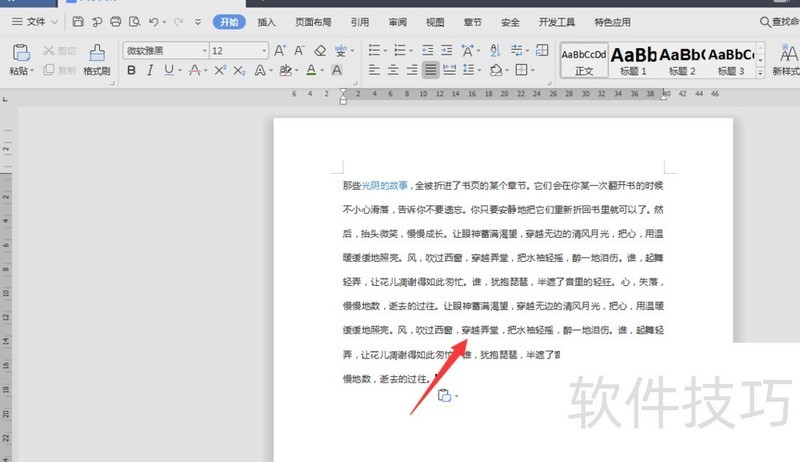
2、 然后再选择插入菜单,选择图片插入,
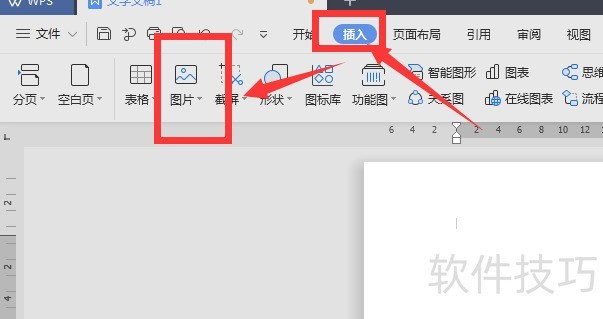
3、 如图,将图片置入后,选中图片,在右侧属性栏以及上方属性栏中都可以找到如图的【环绕】选项,将其打开

4、 在下拉选项栏中,选择如图的四周环绕型或者紧密环绕设置,
5、 这样移动图片,文字就会包含图片,如图所示
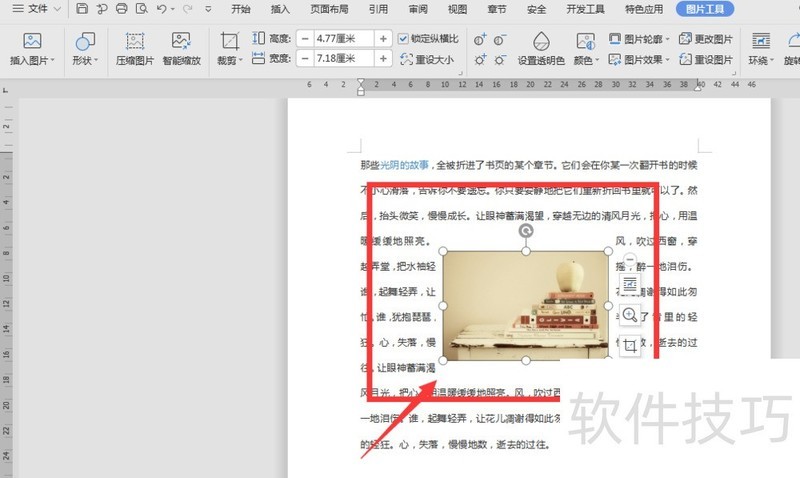
上一篇: WPS幻灯片中如何给文本框添加渐变颜色
最新文章
在当今这个信息化时代,拥有一套优秀的办公软件对于职场人士...
随着科技的不断发展,办公软件也在不断地进行更新迭代。WPS O...
WPS Office,作为一款深受用户喜爱的办公软件,一直以来都以...
在这个信息爆炸的时代,拥有一款优秀的办公软件,无疑能让我...
随着科技的不断发展,办公软件也在不断更新迭代,为用户带来...
在众多办公软件中,WPS Office凭借其强大的功能和出色的兼容...

